Как сделать копирование на клавиатуре
Горячие клавиши — это комбинация двух или трех клавиш на клавиатуре, которая позволяет быстро выполнить определенное действие. При этом не используется мышь и не нужно вызывать меню.
p, blockquote 1,0,0,0,0 -->
Списков горячих клавиш существует много: для Windows 7, Windows 8, Mac, для Фотошопа, для Word, автокада и т.д. Но далеко не все пользователи компьютеров их используют.
p, blockquote 2,0,0,0,0 -->
p, blockquote 3,0,0,0,0 -->
Зачем нужны горячие клавиши, если есть мышка или тачпад? Случается всякое: может сломаться мышь, а у беспроводной мышки — сесть батарейка.
p, blockquote 4,0,0,0,0 -->
p, blockquote 5,0,0,0,0 -->
Когда нужно что-то сделать срочно, а мышка бесполезна, знания о сочетаниях клавиш могут оказаться очень кстати. К тому же используя их, можно значительно увеличить производительность при работе на компьютере.
p, blockquote 6,0,0,0,0 -->
Десятка самых используемых сочетаний
Вы с успехом можете их применять:
p, blockquote 7,0,0,0,0 -->
1. Эти сочетания наверняка знают многие. Горячие клавиши Копировать:
p, blockquote 8,0,0,0,0 -->
Ctrl + C или
p, blockquote 9,0,0,0,0 -->
p, blockquote 10,0,0,0,0 -->
p, blockquote 11,0,0,0,0 -->
Они необходимы для копирования выделенного фрагмента текста следующим образом:
- Сначала выделяем текст (или картинку, таблицу).
- Затем нажимаем на клавишу Ctrl и, не отпуская ее, одновременно нажимаем на клавишу с буквой С (кратко это пишут так: Ctrl + C).
- Отпускаем клавиши, теперь выделенный фрагмент скопирован в буфер обмена (в оперативную память компьютера).
- надо поставить курсор в то место, куда требуется поместить скопированный фрагмент, и
- нажать на горячие клавиши Вставить: Ctrl + V.
С помощью какой комбинации клавиш можно скопировать текст или объекты в буфер обмена?
p, blockquote 14,0,0,0,0 -->
Для этого есть горячие клавиши Копировать: Ctrl + C и Вставить: Ctrl + V. Их можно назвать сладкой парочкой. Их чаще всего используют в одной связке, то есть, сначала с помощью Ctrl + C копируют выделенный фрагмент, потом сразу делают его вставку клавишами Ctrl+V.
p, blockquote 15,0,1,0,0 -->
Можно использовать другую сладкую парочку, чтобы Копировать Вставить – это Ctrl + Insert и Shift + Insert. Здесь, как говорится, дело вкуса.
p, blockquote 16,0,0,0,0 -->
p, blockquote 17,0,0,0,0 -->
2. Ctrl + V или Shift + Insert – горячие клавиши Вставить текст или объект, скопированный в буфер обмена.
p, blockquote 18,0,0,0,0 -->
p, blockquote 19,0,0,0,0 -->
p, blockquote 20,0,0,0,0 -->
3. Ctrl + Z и Ctrl + Y – горячие клавиши Отменить.
p, blockquote 21,0,0,0,0 -->
p, blockquote 22,0,0,0,0 -->
С помощью этих команд можно отменить любые изменения, к примеру, если Вы случайно вырезали или удалили текст.
p, blockquote 23,0,0,0,0 -->
Чтобы отменить несколько последних изменений, нужно нажать одно из этих сочетаний (Ctrl + Z, либо Ctrl + Y) несколько раз.
p, blockquote 24,0,0,0,0 -->
Ctrl + X – горячие клавиши Вырезать
p, blockquote 25,0,0,0,0 -->
Это сочетание позволяет вырезать то, что нужно, и одновременно с этим закинуть вырезанное в буфер обмена. Потом можно вставить вырезанное в нужное место.
p, blockquote 26,0,0,0,0 -->
p, blockquote 27,0,0,0,0 -->
4. Ctrl + F – горячие клавиши Поиск.
p, blockquote 28,0,0,0,0 -->
p, blockquote 29,0,0,0,0 -->
p, blockquote 30,0,0,0,0 -->
Иногда Ctrl + F называют также горячими клавишами Найти.
p, blockquote 31,1,0,0,0 -->
5. Alt + Tab – горячие клавиши переключения окон.
p, blockquote 32,0,0,0,0 -->
Удобно для быстрого переключения между окошками открытых программ. Если для Вас это в новинку, просто попробуйте. Есть вероятность, что Вы предпочтете этот способ привычной мышке.
p, blockquote 33,0,0,0,0 -->
Если добавить к этим сочетаниям Shift (получится Shift+ Alt+ Tab), Вы будете перемещаться в обратном направлении, то есть, сможете вернуться к той программе, в которой Вы были на предыдущем шаге.
p, blockquote 34,0,0,0,0 -->
Ctrl + Tab – горячие клавиши переключения вкладок. С их помощью можно быстро перемещаться между вкладками в браузере.
p, blockquote 35,0,0,0,0 -->
p, blockquote 36,0,0,0,0 -->
6. Ctrl + Backspace – горячие клавиши Удалить. Они сэкономят уйму времени, если надо быстро удалить слово при наборе текста. В Блокноте эти сочетания клавиш не работают, а в Ворде отлично работают.
p, blockquote 37,0,0,0,0 -->
Набираем слово, ставим курсор сразу после слова и потом, если слово нужно удалить, просто жмем на Ctrl + Backspace. При этом Ворд удалит целое слово слева от курсора.
p, blockquote 38,0,0,0,0 -->
p, blockquote 39,0,0,0,0 -->
7. Ctrl + S – горячие клавиши Сохранить. Они используются для быстрого сохранения файла во многих программах. Применяйте его, если работаете над чем-то важным, например, когда садится батарея ноутбука.
p, blockquote 40,0,0,0,0 -->
p, blockquote 41,0,0,0,0 -->
В Word и Excel горячие клавиши Сохранить – это Shift + F12.
p, blockquote 42,0,0,0,0 -->
p, blockquote 43,0,0,0,0 -->
8. Crtl + Home или Crtl + End перемещает курсор в начало или конец документа соответственно.
p, blockquote 44,0,0,0,0 -->
Клавиши перемещения страниц Page Up (вверх) и Page Down (вниз) могут заменить полосу прокрутки.
p, blockquote 45,0,0,0,0 -->
p, blockquote 46,0,0,1,0 -->
9. Crtl + P – горячие клавиши Печать.
p, blockquote 47,0,0,0,0 -->
p, blockquote 48,0,0,0,0 -->
Используются для открытия окна предварительного просмотра текущей страницы в браузере или для вызова окна печати документа в текстовых редакторах.
p, blockquote 49,0,0,0,0 -->
p, blockquote 50,0,0,0,0 -->
10. Alt + F4 – горячие клавиши Закрыть.
p, blockquote 51,0,0,0,0 -->
p, blockquote 52,0,0,0,0 -->
Они позволяют закрыть то приложение или программу, с которым Вы работаете, то есть, закрыть активное приложение.
p, blockquote 53,0,0,0,0 -->
p, blockquote 54,0,0,0,0 -->
Если вам кажется, что запомнить все эти сочетания сложно, попробуйте для начала использовать этот текст в качестве шпаргалки. Применив каждое из них несколько раз на практике, Вы наверняка все легко запомните и сможете не только упростить свою работу на компьютере, но и, например, блеснуть знаниями, если у кого-то рядом сломается мышка.
p, blockquote 55,0,0,0,0 -->
p, blockquote 56,0,0,0,0 -->
А вдруг и это будет интересно:
p, blockquote 57,0,0,0,0 -->
p, blockquote 58,0,0,0,0 -->
p, blockquote 59,0,0,0,0 -->
p, blockquote 60,0,0,0,0 -->
p, blockquote 61,0,0,0,0 --> p, blockquote 62,0,0,0,1 -->
5. Что такое смайлик? (и клавиши для текстовых смайликов)
Добавить комментарий Отменить ответ
19 thoughts on “ Топ 10 горячих клавиш, которые полезно знать каждому пользователю ПК ”
Очень ВАМ большое спасибо…получилось….второй вариант я знал …но если текст из страниц 300 и нужно перенести 50..то второй способ не пойдет стирать 250 стр….и бывает нужно перенести текст не с начала или конца, а например с 150-200.
Еще раз вам СПАСИБО.
как вырезать большую часть из текста не отмечая мышкой. доходит до 50 страниц.. чтобы перенести в другой файл… чтобы по 10 минут не держать мышь на отмечание текста…к примеру нажать сочетание в начале текста и в конце.. полезно для копирования и удаления большой части текста из общей массы.
Первый вариант:
Чтобы выделить бОльшую часть текста:
1. кликните мышкой в начало того текста, который надо выделить. Курсор мыши должен там остаться.
2. Далее используйте бегунок (также его называют движок, лифт) в правой части текста, чтобы прокрутить текст до нужного места. Это место Вы должны увидеть глазами!
3. Не нажимая на клавиши мышки, подведите (только подведите!) курсор мыши к концу текста.
4. Теперь нажмите на клавиатуре на клавишу SHIT. Не отпуская ее, нажмите на левую кнопку мыщки.
После этого текст должен быть выделен.
Потренируйтесь на маленьком тексте, а потом уже переходите к большому тексту.
Второй вариант:
1. Откройте свой текст и нажмите на клавиши Ctrl+A. В итоге будет выделен абсолютно весь текст.
2. Затем нажмите на Ctrl+C. Весь текст будет скопирован в буфер обмена.
3. Откройте новый документ.
4. Установите там курсор, нажмите Ctrl+V. Будет вставлен абсолютно весь текст.
5. Выделите ненужную часть текста (ее у Вас немного) и нажмите на BackSpace или Del. Будет удалена только ненужная часть текста.
Также сначала потренируйтесь на небольшом тексте, чтобы убедиться, что у Вас этот вариант работает.
СПАСИБО! Еще подскажите,пожалуйста, на какие клавиши нужно нажать,чтобы удалить документ без восстановления?
Del (или Delete) – используется для удаления файла (то есть, документа). Файл будет помещен в Корзину.
Shift+Del — окончательное удаление файла без перемещения его в Корзину.
Меня интересует сочетание горячих клавиш для вырезать
Ctrl + X – горячие клавиши Вырезать
Замечательно, что у Вас все получилось!
До сегодняшнего дня в Переводчике всё срабатывало, я так поняла, что у меня проблема именно в Инете в браузере, с одной вкладки копирую чтобы вставить в другую вкладку = не работает…Подозрение на детей остается)) может в настройках Хрома, где что-то нажали..
Смена регистров на ctrl c/v никак не повлияла. Открыла документ Ворд, там испробовала буфер обмена правой кнопкой мыши- работает, обнаружила, что команда ctrl c/v в Ворде работает!
Игры не устанавливала, но сейчас дети занимаются на моем ноуте, на образовательных сайтах..может что нажали…
В некоторых программах устанавливается запрет на Копировать- Вставить. Возможно, что в программе-переводчик, которой Вы пользуетесь, установлен такой запрет, надо его снять. Либо Вы просто делаете что-то не так, например, в уже отправленные письма нельзя ничнго ставить. А вообще, ситуаций, когда нельзя вставитб или копировать очень много, все не перечислишь.
Надежда, попробовала правую ctrl , не помогает((
Добрый вечер! Подскажите пожалуйста, почему то перестали работать горячие клавиши ctrl c ctrl v….Теперь прям как без рук…Особенно часто пользуюсь для копирования в переводчик…
Здравствуйте. Возможно, неисправна левая клавиша Ctrl. Попробуйте вместо нее правую клавишу Ctrl.
Отлично, ребята! Если не нашли в этой статье какие-то горячие клавиши, которыми Вы часто пользуетесь и считаете их очень полезными, пишите их в комментах.
Надюша, а почему забыли о Ctrl+X — вырезать, очень удобная вещь.

Клавиатура содержит определенные клавиши, которые не все используют, невзирая на их удобство. Применение таких команд способно существенно экономить время. Далее мы рассмотрим правила применения некоторых хитростей, позволяющих вставлять выделенный текст намного проще, чем это кажется многим. Кстати, недавно мы уже рассказывали, как поставить точку и запятую на ноутбуке или ПК.
Горячие клавиши CTRL+C и CTRL+V
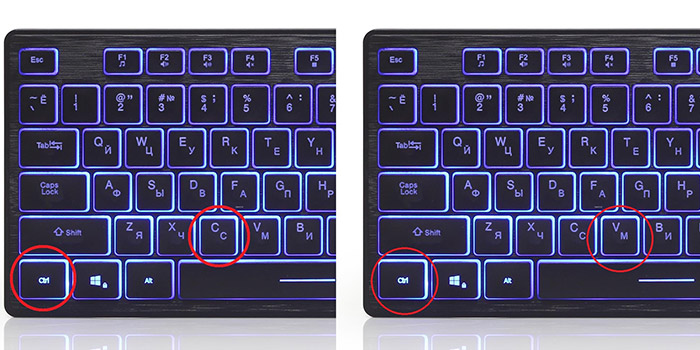
Наиболее распространенным способом копировать, а затем вставлять текст клавишами является использование кнопочек CTRL, C и V. Такими комбинациями удается занести в память компьютера любой элемент информации, различные изображения и файлы. Чрезвычайно практично применять алгоритм при работе в графических редакторах, аналогичных Adobe Photoshop. Нередко в этой ситуации лишь такая хитрость и спасает.
Использование кнопки контекстного меню
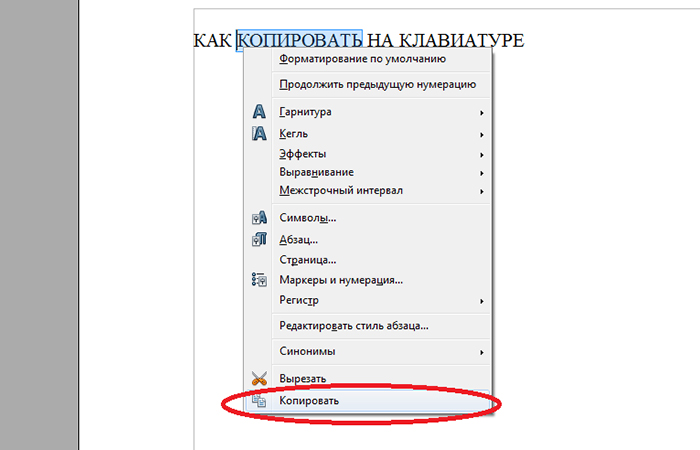
После переместится в зону, куда необходимо вставить информацию и повторить нажатие той же клавиши. В окошке использовать одноименный пункт. Аналогичные операции удается выполнить, если применить в Ворд панель главного меню.
Как действовать клавиатурой – пошаговая инструкция
- Для сохранения в памяти текста требуется выделить желаемый фрагмент, затем нажать CTRL, не отпуская ее придавить на букву C. Чаще, из-за более удобного размещения, используют левую сторону клавиатуры, хотя и у правой функции аналогичные.
- Выделенная информация сохраняется в памяти компьютера. Следующая задача – перенести ее в требуемую зону страницы. Следует также применить комбинацию клавиш, хотя и несколько иную. Первая остается все той же (CTRL) а вот второй необходимо надавливать букву V. Здесь основное правило – нажатие обязано происходит совместно.
- Для удаления с предыдущей позиции выделенного элемента подойдет одновременное сочетание CTRL+X либо клавиша Delete.
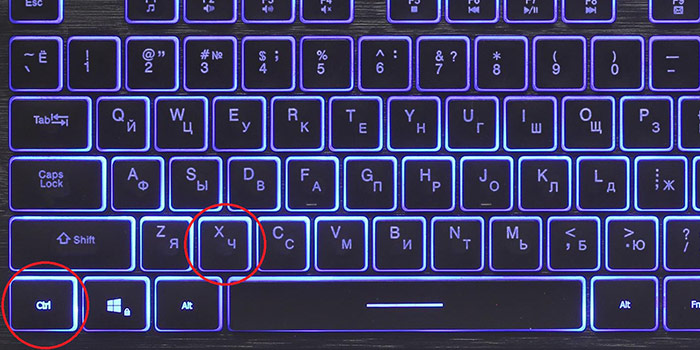
Альтернативные методы
Большинство пользователей работают именно перечисленными способами, не зная, как вставить информацию с помощью клавиатуры по иному:
| Основная комбинация | Замена | Действие |
|---|---|---|
| Ctrl+С | Ctrl+Insert | Копирование выделенного фрагмента |
| Ctrl+V | Shift+Insert | Вставка из памяти текста |
| Ctrl+Х | Shift+Delete | Откат предыдущего действия |
| CTRL+SHIFT+стрелки | Выделение слов, старт с курсора | |
| SHIFT+PAGEUP либо PAGEDOWN | Выделение страниц, старт с курсора | |
| SHIFT+CTRL+PAGEUP либо PAGEDOWN | Выделение всей информации до или после курсора |
Как выделить текст клавиатурой
Перед копированием информации ее следует сначала обозначить. Для этой цели требуется поместить курсор мыши на точке, где начинается интересующий фрагмент. Когда речь идет о начале файла, тогда после его открытия в Word искомая мигающая вертикальная черта сразу располагается там, где нужно. Если необходим конец текста, тогда быстро к нему перейти поможет кнопка End. При желании стартовать с середины, к ней добираются, нажимая на стрелки и PAGEUP либо PAGEDOWN.
Чтобы скопировать выделенный клавиатурой текст, требуется поместить курсор в самое его начало, после нажать Shift, и, не отпуская, протянуть стрелками до завершения фрагмента. Для занесения в память всей информации документа используют комбинацию Ctrl+A.
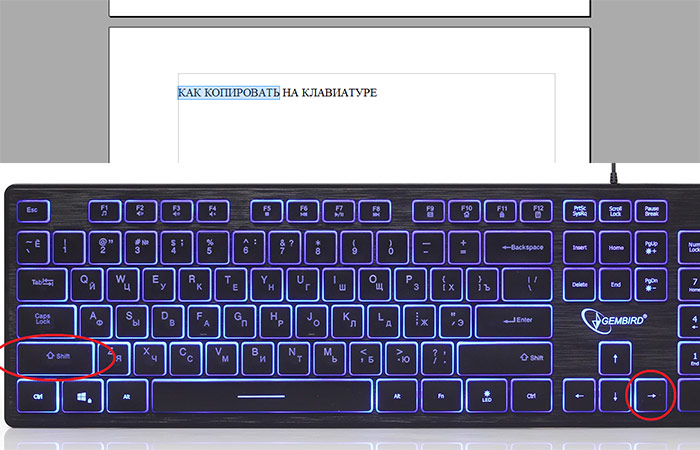
Приведенные сведения о том, как скопировать что-то клавишами, а затем вставить из памяти фрагмент в нужную строку, помогут работать с текстами быстрее. Сочетание комбинаций запомнить легко. Придется лишь немного потренироваться, чтобы довести действия до автоматизма. Нельзя забывать, что такую же последовательность работы можно выполнять для иных элементов информации (картинок, файлов), что существенно облегчит жизнь.
Работая на компьютере, нам приходится сталкиваться с обработкой разной информации. Например, графических, видео или аудио файлов. Однако больше всего пользователям ЭВМ приходится иметь дело с текстовыми документами. В этой статье мы покажем, как можно быстро копировать на клавиатуре и вставлять текст, а также другие данные. Материал будет полезен для юзеров-новичков.

Теория
Прежде чем приступить к практике, надо знать, какие инструменты будут использоваться при копировании и вставке. Здесь вам нужно знать только одно определение. А именно, что такое:
Горячие клавиши – сочетание кнопок на клавиатуре, при нажатии которых на персональном компьютере выполняется определенная функция. Инструмент был придуман для экономии времени и повышении удобства при работе с ПК.
Инструкции, как копировать на клавиатуре и вставлять текст при помощи горячих клавиш
Способ 1
- Чтобы выполнить задачу выделите нужный вам участок с текстом. Для этого перейдите к началу материала, который вам надо скопировать. Удерживая левую кнопку мыши, двигайте курсор вправо или вниз до конца нужного фрагмента. Вот что у вас должно получиться.




Примечание 1: Если вы используете сложный редактор, такой как Ворд или Excel, то после того, как вы вставите текстовые данные, их форматирование будет сохранено. Буквы, цифры и ссылки будут отображаться точно также как в источнике.
Примечание 2: CTRL+C/CTRL+V — не единственная комбинация, которая может быть использована для решения поставленной задачи. Аналогичным функционалом обладает сочетания CTRL+INSERT, чтобы скопировать и Shift+IINSERT, чтобы вставить.
Также на заметку: данная инструкция работает только в операционных системах Windows и Linux различных версий. Если же у вас MAC OS, то в место CTRL используйте Command (Command+V, чтобы копировать и Command+C, чтобы вставить).
Способ 2
С эффективностью этого способа поспорить сложно, однако есть у него и существенный недостаток — копирование отнимает кучу времени, особенно если речь идёт о больших объёмах. Поэтому есть смысл научиться проводить эти манипуляции непосредственно с клавиатуры.
Копирование текста с помощью клавиатуры
Самый быстрый метод, который считается стандартным — копирование с использованием комбинации клавиш CTRL+C.
При копировании совершенно необязательно, чтобы файл, из которого копируется информация, был открыт в том же текстовом редакторе, что и документ, в который будет вставляться выделенный фрагмент. Главное — чтобы сам файл содержал в себе информацию текстового типа. К примеру, можно совершенно спокойно копировать информацию из Notepad в Word или из открытой страницы веб-браузера в Блокнот. Подходит метод и для Microsoft Excel — правда, в этом случае почти наверняка возникнут проблемы с форматированием, поскольку копируется только текст, а не сама таблица.
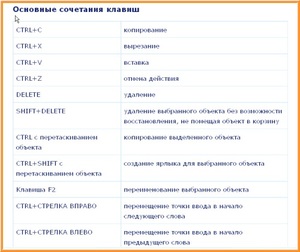
Альтернативные способы копирования
Как правило, для копирования и вставки используются стандартные сочетания клавиш. Однако существуют менее популярные, но ничуть не менее эффективные способы:
- Чтобы копировать выделенный текстовый фрагмент, можно воспользоваться клавишами Ctrl+Insert — они аналогичны комбинации CTRL+C.
- Для вставки скопированного текста используйте клавиши Shift+Insert — аналог сочетания CTRL+V.
Кстати говоря, вышеописанные способы очень пригодятся левшам — ведь клавиши Ctrl и Shift можно использовать и с правой стороны. И если человек привык держать мышку левой рукой, такая практика существенно сэкономит ему время.

Другие полезные комбинации
Людям, которые постоянно работают с текстовой документацией, необходимо знать и другие сочетания клавиш, помогающие ускорить выполнение операций:

Видео
На примере этого видео вам будет легче понять, как с помощью клавиатуры скопировать и вставить текст.
Поставь лайк, это важно для наших авторов, подпишись на наш канал в Яндекс.Дзен и вступай в группу Вконтакте
Читайте также:


